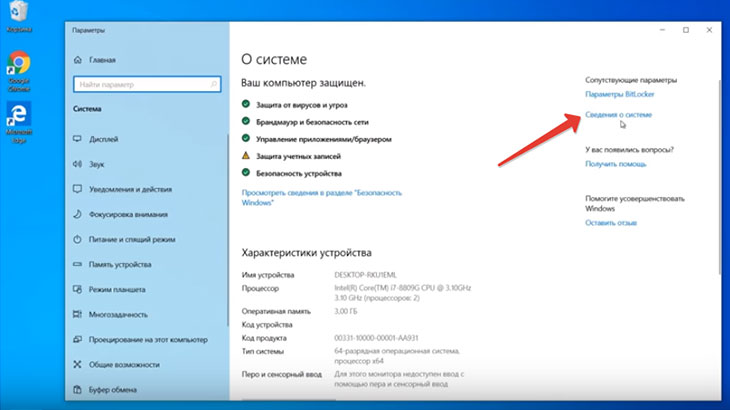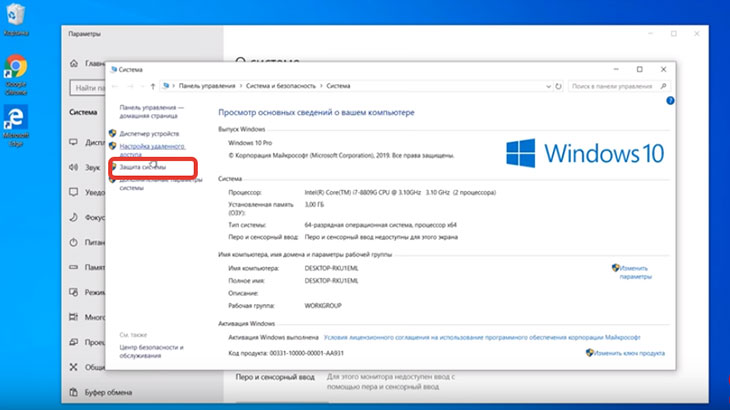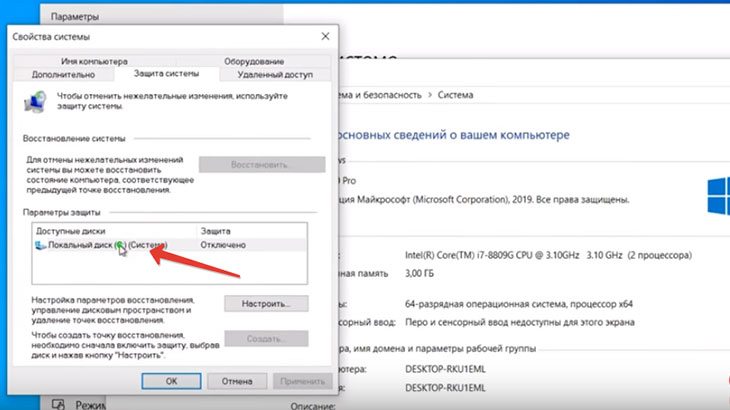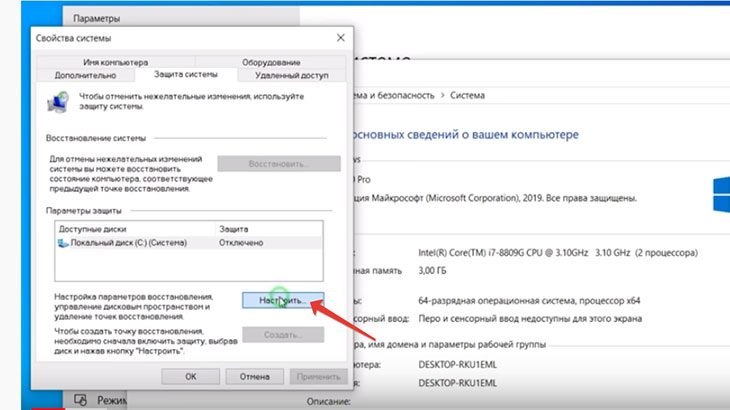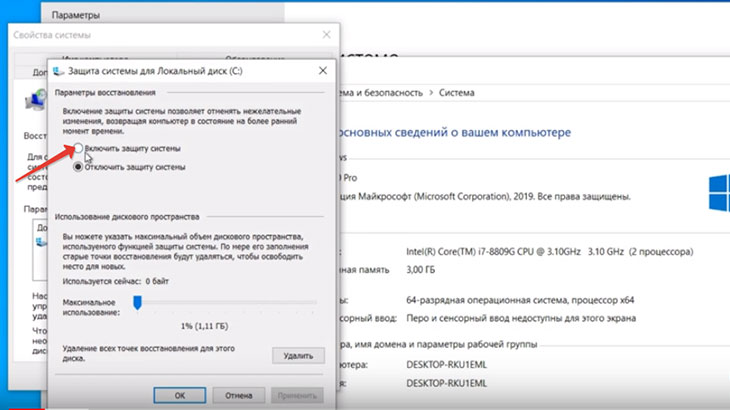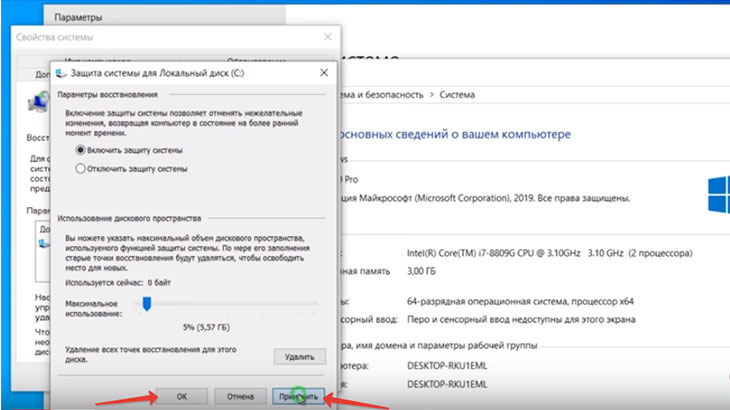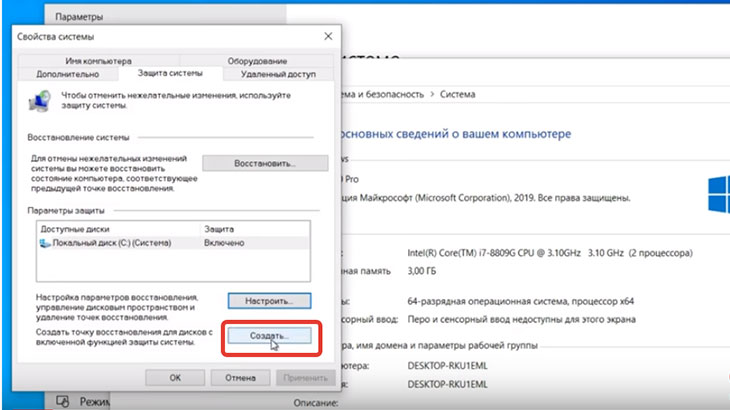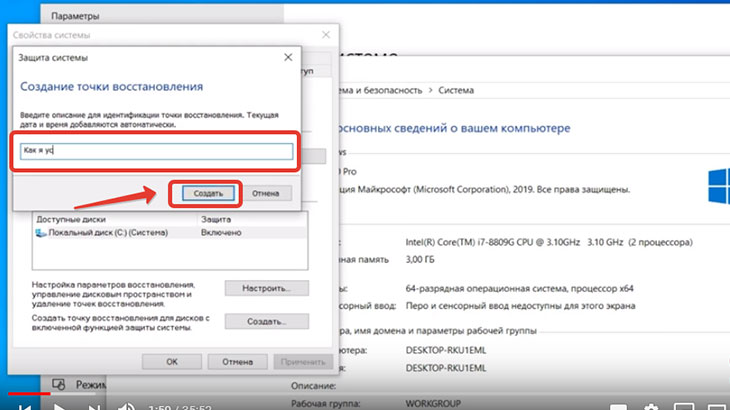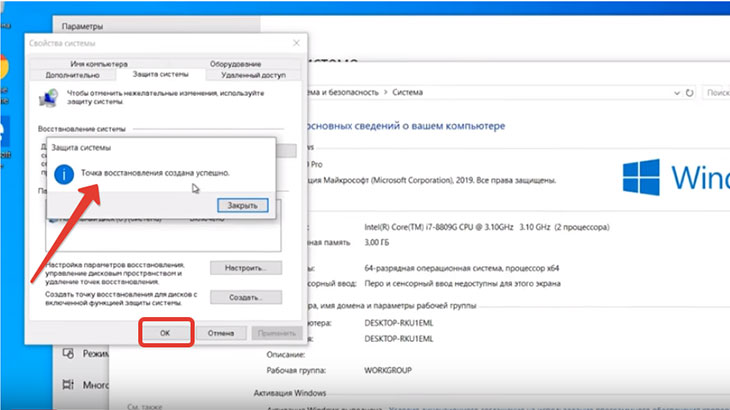Как создать точку восстановления windows 10
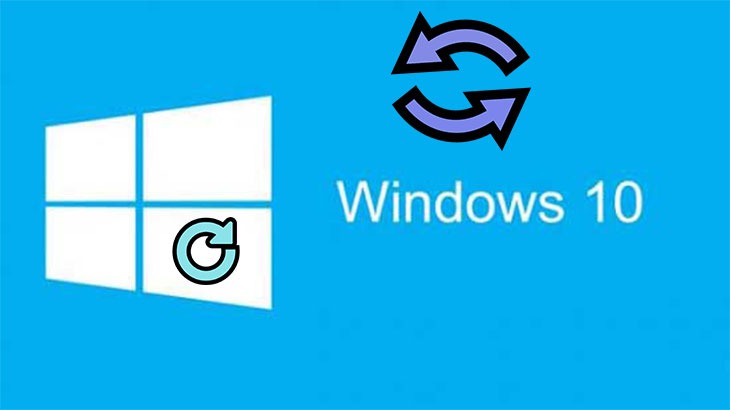
Если вы не знаете, как создать точку восстановления Windows 10, обращаю ваше внимание на эту пошаговую инструкцию.
По умолчанию в Windows установлено создание точки восстановления. Но если вы отключали защиту системы ради лучшей производительности компьютера, и вам необходимо создать снова точку восстановления в Windows 10, тогда читайте эту статью.
С помощью точки восстановления можно восстановить системные файлы Windows 10, а также работоспособность операционной системы, исправить внезапно возникшие ошибки
или
Если вы устанавливали Windows 10 чистой установкой, а потом оптимизировали его, т.е. произвели некоторые манипуляции по ускорению компьютера, ну, например, для игр. И для этого вы отключали точку восстановления, которая кушает ресурсы компа. А теперь вам срочно понадобилось создать точку восстановления.
Тогда на кнопке Пуск нажимаем правую клавишу мыши (ПКМ), выбираем Система.
Здесь нажимаем — Сведения о системе
Далее выбираем — Защита системы
Далее выбираем — Системный диск
Если у вас их несколько, выбирайте именно системный
Нажимаем — Настроить
Если у вас защита системы отключена, то включаем её,
устанавливаем движок на 5 %
Нажимаем — Применить — ОК
Мы включили защиту системы, теперь создаём точку восстановления.
Здесь же нажимаем — Создать
Затем вводим какой-нибудь звучный заголовок (вы можете написать всё что угодно)
Нажимаем — Создать,
Дожидаемся окончания создания точки восстановления.
Кроме того, можно сделать резервную копию системы.
Как её сделать, я подробно расскажу в другой статье. Но вы можете прочитать об этом в статье «Резервное копирование и перенос данных на компьютере с системой Windows»
Точка восстановления успешно создана, нажимаем кнопку Закрыть — ОК и закройте все окна.
Теперь можно будет вернуться назад, если что-то пойдет не так.
Всего вам доброго!
Понравилась статья? Поделись